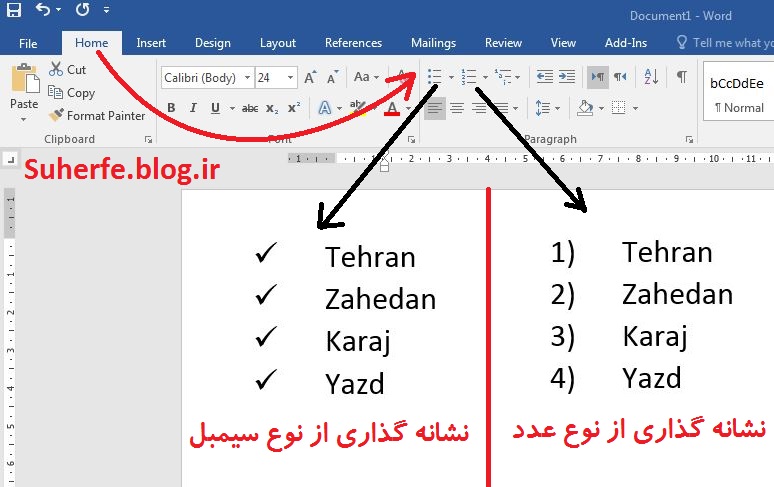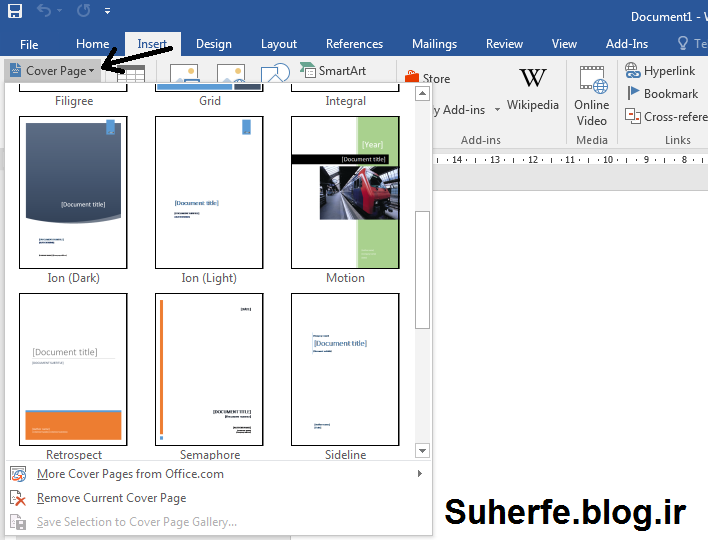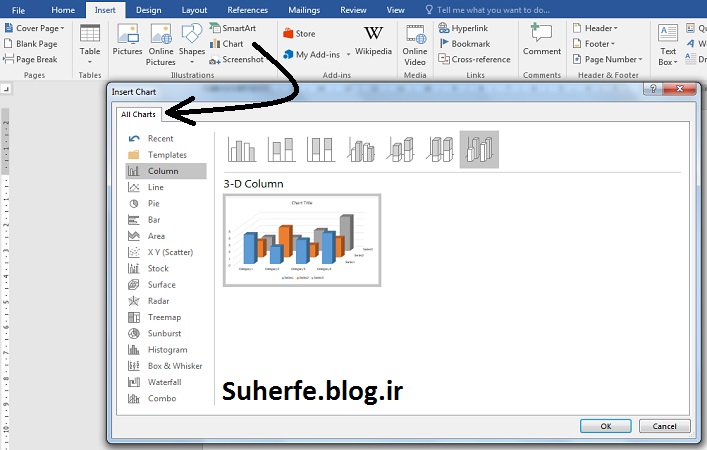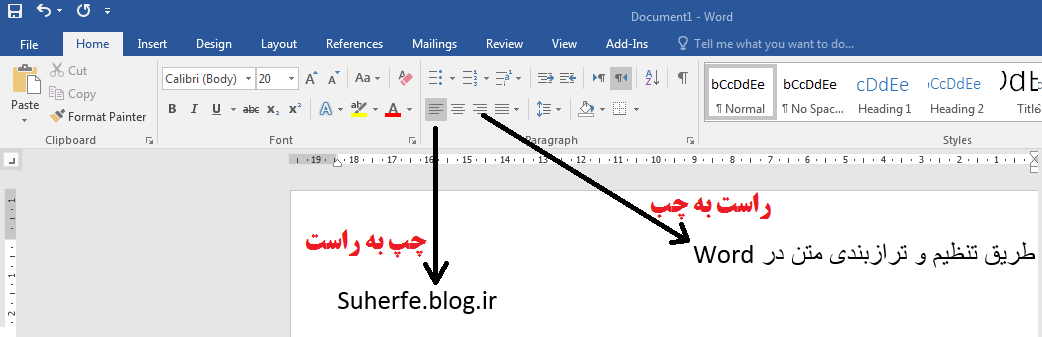افزودن و درج نشانه گذاری
در برنامه Word
Bullet/Numbering
اگر بخواهیم ابتدای لیستی از موارد نوشته شده در برنامه Word را شماره گذاری Numbering یا نمادگذاری Bullet کنیم باید از مسیر زیر این کار را انجام دهیم. فرض کنید عنوانی با نام معرفی فدراسیون های ورزشی را درج کرده ایم ودر پایین این عنوان می خواهیم این فدراسیون ها را معرفی کنیم پس لازم است که این فدراسیون ها را شماره گذاری یا بالت گذاری کنیم پس ابتدا فدراسیون ها را نوشته سپس آنها را انتخاب می کنیم بعد از زبانه Home بر روی گزینه های Bullets یعنی نماد گذاری یا گزینه Numbering یعنی شماره گذاری کلیک می کنیم سپس نوع شماره گذاری یا بالت را انتخاب و کلیک می کنیم مشاهده می شود که تمام گزینه های ما شماره گذاری یا بالت گذاری شد.
نمونه Numbering یا شماره گذاری و نمونه Bullet یا نماد گذاری را در تصویر زیر مشاهده می کنید.
فیلم آموزشی
افزودن نشانه گذاری متن در ورد